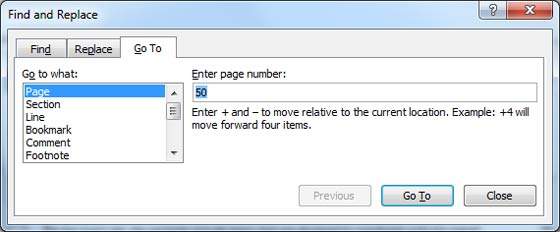Bewegen Sie sich in Word 2010
In diesem Kapitel wird erläutert, wie Sie sich in Word 2010 bewegen. Word bietet eine Reihe von Möglichkeiten, sich mit der Maus und der Tastatur in einem Dokument zu bewegen.
Lassen Sie uns zunächst einen Beispieltext erstellen. Um einen Beispieltext zu erstellen, steht eine Verknüpfung zur Verfügung. Öffnen Sie ein neues Dokument und geben Sie = einrand()und drücken Sie die Eingabetaste. Word erstellt den folgenden Inhalt für Sie:
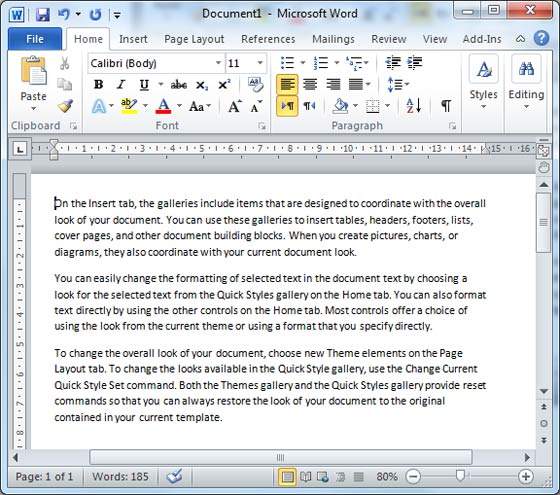
Mit der Maus bewegen
Sie können die Einfügemarke einfach verschieben, indem Sie in Ihren Text an einer beliebigen Stelle auf dem Bildschirm klicken. Es kann vorkommen, dass ein Dokument groß ist und Sie keinen Ort sehen können, an dem Sie sich bewegen möchten. Hier müssen Sie die Bildlaufleisten verwenden, wie im folgenden Screenshot gezeigt -
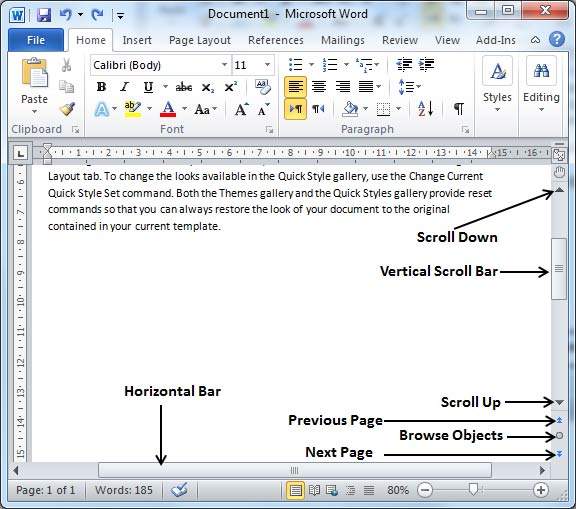
Sie können durch Ihr Dokument scrollen, indem Sie mit dem Mausrad rollen. Dies entspricht dem Klicken auf die Aufwärts- oder Abwärtspfeiltasten in der Bildlaufleiste.
Bewegen mit Bildlaufleisten
Wie im obigen Screenshot gezeigt, gibt es zwei Bildlaufleisten: eine zum vertikalen Verschieben innerhalb des Dokuments und eine zum horizontalen Verschieben. Mit der vertikalen Bildlaufleiste können Sie -
Bewegen Sie sich um eine Zeile nach oben, indem Sie auf den nach oben zeigenden Bildlaufpfeil klicken.
Bewegen Sie sich um eine Zeile nach unten, indem Sie auf den nach unten zeigenden Bildlaufpfeil klicken.
Verschieben Sie eine nächste Seite mit der Schaltfläche Nächste Seite (Fußnote).
Verschieben Sie eine vorherige Seite mit der Schaltfläche "Vorherige Seite" (Fußnote).
Verwenden Sie die Browse Object Klicken Sie auf die Schaltfläche, um durch das Dokument zu navigieren und von einem ausgewählten Objekt zum nächsten zu wechseln.
Mit Tastatur bewegen
Mit den folgenden Tastaturbefehlen, mit denen Sie sich in Ihrem Dokument bewegen können, wird auch die Einfügemarke verschoben:
| Tastenanschlag | Wo sich die Einfügemarke bewegt |
|---|---|

|
Ein Zeichen weiterleiten |

|
Zurück ein Zeichen |

|
Eine Zeile höher |

|
Eine Zeile weiter |
| PageUp | Zum vorherigen Bildschirm |
| PageDown | Zum nächsten Bildschirm |
| Home | Zum Anfang der aktuellen Zeile |
| End | Bis zum Ende der aktuellen Zeile |
Sie können Wort für Wort oder Absatz für Absatz verschieben. Sie müssten die Strg-Taste gedrückt halten, während Sie eine Pfeiltaste drücken, wodurch die Einfügemarke wie hier beschrieben verschoben wird.
| Schlüsselkombination | Wo sich die Einfügemarke bewegt |
|---|---|
Ctrl +

|
Zum nächsten Wort |
Ctrl +

|
Zum vorherigen Wort |
Ctrl +

|
Zum Anfang des vorherigen Absatzes |
Ctrl +

|
Zum Anfang des nächsten Absatzes |
| Ctrl + PageUp | Zum vorherigen Suchobjekt |
| Ctrl + PageDown | Zum nächsten Suchobjekt |
| Ctrl + Home | Zum Anfang des Dokuments |
| Ctrl + End | Bis zum Ende des Dokuments |
| Shift + F5 | Bis zur letzten Stelle, die Sie in Ihrem Dokument geändert haben. |
Bewegen mit Gehe zu Befehl
Drücken Sie die F5 Schlüssel zur Verwendung der Go ToBefehl. Daraufhin wird ein Dialogfeld angezeigt, in dem Sie verschiedene Optionen haben, um zu einer bestimmten Seite zu gelangen.
Normalerweise verwenden wir die Seitenzahl, die Zeilennummer oder die Abschnittsnummer, um direkt zu einer bestimmten Seite zu gelangen und schließlich die Taste zu drücken Go To Taste.